Cómo cambiar la contraseña root de MySQL en Ubuntu
MySQL es uno de los sistemas gestores de bases de datos más utilizados en el mundo. Para acceder al sistema, es necesario tener una contraseña para el usuario root. En este artículo, se explicará cómo cambiar la contraseña root de MySQL en el sistema operativo Ubuntu. Este proceso es importante para garantizar la seguridad de la base de datos, ya que una contraseña fuerte y cambiada periódicamente reduce el riesgo de ser atacado por hackers o personas malintencionadas. Sigue leyendo para conocer todos los detalles sobre cómo realizar este cambio de forma sencilla y segura.
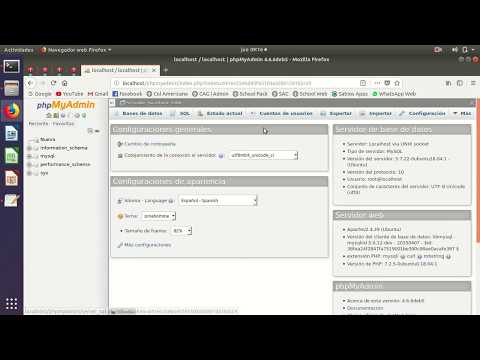
¿Cómo recuperar la contraseña del usuario root en MySQL?
Si has olvidado la contraseña del usuario root en MySQL, no te preocupes, hay una forma de recuperarla.
En primer lugar, debes detener el servicio de MySQL.
A continuación, accede al archivo de configuración de MySQL, normalmente llamado my.cnf, y añade una línea como esta:
skip-grant-tables
 Cómo cambiar la contraseña de usuario en MySQL de Ubuntu
Cómo cambiar la contraseña de usuario en MySQL de UbuntuGuarda los cambios y reinicia el servicio de MySQL.
Ahora puedes acceder a MySQL sin necesidad de contraseña como usuario root, simplemente ejecutando el comando:
mysql -u root
Una vez dentro de MySQL, cambia la contraseña con el siguiente comando:
UPDATE mysql.user SET authentication_string = PASSWORD(‘nuevacontraseña’) WHERE User = ‘root’;
Recuerda sustituir «nuevacontraseña» por la contraseña que quieras establecer.
 Cómo cambiar el nombre de una base de datos en MySQL Workbench
Cómo cambiar el nombre de una base de datos en MySQL WorkbenchFinalmente, guarda los cambios y reinicia el servicio de MySQL de nuevo.
Recuperar la contraseña del usuario root en MySQL es un proceso sencillo pero es importante tomar medidas de seguridad para evitar que vuelva a ocurrir. Recuerda siempre tener una copia de seguridad de tus contraseñas y archivos de configuración importantes.
Descubre cómo cambiar la contraseña de un usuario en MySQL con este comando clave
Si necesitas actualizar la contraseña de un usuario en tu base de datos MySQL, puedes hacerlo fácilmente con la ayuda del comando «ALTER USER».
Primero, debes iniciar sesión en tu base de datos utilizando un usuario con permisos para modificar otros usuarios. Luego, escribe el siguiente comando:
ALTER USER ‘nombre_de_usuario’@’localhost’ IDENTIFIED BY ‘nueva_contraseña’;
 Guía para Campo Autoincremental en MySQL
Guía para Campo Autoincremental en MySQLSustituye «nombre_de_usuario» por el nombre del usuario al que deseas cambiar la contraseña y «nueva_contraseña» por la nueva contraseña que deseas utilizar.
Una vez que hayas ejecutado el comando, la contraseña del usuario seleccionado se actualizará inmediatamente.
Es importante tener cuidado al hacer cambios en los usuarios y contraseñas de tu base de datos, ya que cualquier error puede afectar el acceso a la información y provocar problemas de seguridad.
Asegúrate de seguir las mejores prácticas de seguridad y guarda tus contraseñas en un lugar seguro y protegido.
Recuerda que es importante mantener tu base de datos segura y siempre estar atento a los cambios que realices.
Aprende fácilmente a proteger tus datos: Cómo añadir una contraseña segura a tu base de datos MySQL
Proteger tus datos es una necesidad imperativa en el mundo actual. Una de las formas más efectivas es agregar una contraseña segura a tu base de datos MySQL. Con esta medida, tus datos estarán más seguros de los posibles ataques que puedan ocurrir en línea.
El proceso de agregar una contraseña a tu base de datos es sencillo pero debes asegurarte de hacerlo correctamente para garantizar que tu información esté realmente protegida. Primero, inicia sesión en tu cuenta de MySQL. Luego, selecciona la base de datos que deseas proteger y selecciona «privilegios».
A continuación, deberás seleccionar el usuario de tu base de datos y hacer clic en «Editar». Al hacerlo, se abrirá una nueva pantalla en donde debes ingresar tu nueva contraseña en el espacio que aparece. Es importante que selecciones una contraseña segura, que incluya caracteres especiales, números y letras mayúsculas y minúsculas.
Una vez que hayas ingresado tu nueva contraseña, haz clic en «Guardar» para confirmar el cambio. A partir de entonces, tu base de datos estará protegida y tus datos estarán más seguros que nunca.
Mantener tus datos seguros es una responsabilidad que no debes tomar a la ligera. Agregar una contraseña segura a tu base de datos MySQL es una de las formas más efectivas de mejorar su seguridad. Asegúrate de hacerlo correctamente para garantizar que tus datos estén protegidos en todo momento.
Reflexión
En un mundo cada vez más conectado, la seguridad de nuestros datos es algo que debemos tener muy en cuenta. Este es solo uno de los pasos que podemos tomar para mejorar la protección de nuestros datos en línea. Es importante estar constantemente informados sobre las medidas de seguridad que podemos tomar para que nuestros datos estén realmente protegidos.
¡Así de sencillo es cambiar la contraseña root de MySQL en Ubuntu! Esperamos que esta guía te haya sido útil y puedas mantener tus datos seguros. No dudes en dejarnos tus comentarios si tienes alguna duda.
¡Hasta la próxima!
Si quieres conocer otros artículos parecidos a Cómo cambiar la contraseña root de MySQL en Ubuntu puedes visitar la categoría Tecnología.
Deja una respuesta

Aprende mas sobre MySQL